很多人同时拥有两个或多个微信账号(例如个人号和工作号),为了方便管理,很多用户会选择使用微信双开功能。华为手机系统内置了“应用分身”功能,可以轻松实现微信的双开操作。
本文将以华为Mate 10 + HarmonyOS 2.0.0系统为例,详细介绍如何进行微信双开设置。
⚠️ 注意:不同型号的华为手机,系统界面可能略有差异,但整体路径基本一致。
华为微信双开具体操作步骤步骤 1:打开【设置】
在手机桌面上找到并点击【设置】图标,进入系统设置界面。
步骤 2:进入【应用和服务】
向下滑动页面,找到【应用和服务】选项并点击进入。
步骤 3:选择【应用分身】
在【应用和服务】页面中,找到【应用分身】选项并点击。
【应用分身】功能允许你为支持的应用创建一个独立的副本,从而实现双账号同时登录。
步骤 4:开启微信分身
在应用分身列表中,找到【微信】,点击右侧的开关按钮将其打开。系统会开始加载微信分身应用,请稍等片刻。
步骤 5:确认分身成功
当微信分身功能开启后,在页面底部通常会出现提示:“分身图标已添加至桌面”。
返回手机桌面,你会看到两个微信图标:
原始微信图标(默认样式),微信分身图标(通常带有一个小“2”或“分身”字样)
常见问题解答Q1:我的手机没有“应用分身”选项怎么办?
A:请确认你的手机系统是否为最新版本。部分老版本或定制ROM可能未包含该功能。也可以尝试通过“主题商店”或“应用市场”下载第三方“多开助手”类应用。
Q2:微信分身能收到消息通知吗?
A:可以收到通知,但需要手动开启通知权限。进入【设置】→【通知】→ 找到“微信分身”并开启通知权限。
Q3:微信分身的数据与原微信共享吗?
A:不共享。分身微信是一个独立的实例,其聊天记录、缓存数据等都与原始微信完全隔离。
通过华为手机自带的“应用分身”功能,我们可以轻松实现微信的双开操作,满足多账号管理的需求。整个过程无需借助第三方软件,安全又便捷。
希望这篇教程对你有所帮助!如果你还有其他关于手机使用的疑问,欢迎继续关注我们的更新内容。